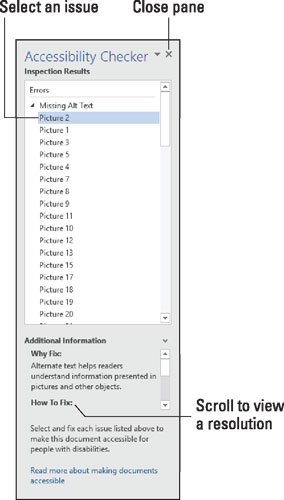Lehet, hogy eszébe sem jut a Word 2016 dokumentum áttekintése, ha jó a látása, és ügyesen tud egeret vagy billentyűzetet használni. Nem mindenki ilyen áldott. Annak érdekében, hogy véletlenül se hozzon létre csapdát olyanok számára, akik esetleg nem rendelkeznek az Ön képességeivel, futtathatja a Kisegítő lehetőségek ellenőrzőjét. A dokumentumok ellenőrzéséhez hasonlóan ez a tevékenység az írási és közzétételi ütemterv késői szakaszában történik.
Ha ellenőrizni szeretné, hogy a dokumentumban vannak-e kisegítő lehetőségek, kövesse az alábbi utasításokat:
Mentse el a dokumentumot.
Komolyan, ez a lépés legyen az első lépés minden eljárásnál.
Kattintson a Fájl fülre.
Megjelenik az Info képernyő.
Kattintson a Problémák ellenőrzése gombra, és válassza a Kisegítő lehetőségek ellenőrzése lehetőséget.
Az itt látható Kisegítő lehetőségek ellenőrző ablaktáblája a dokumentumablak jobb oldalán jelenik meg. Felsorolja a dokumentum azon részeit, amelyeket a hozzáférhetőség tekintetében kezelni kell.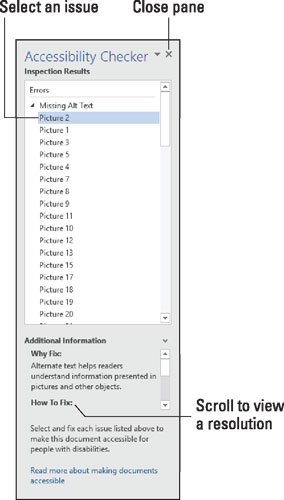
A Kisegítő lehetőségek ellenőrző ablaktáblája.
Kattintson egy elem kiválasztásához.
A Word kiemeli az elemet a dokumentumban, és megjeleníti az okokat, miért van szükség a címzésre.
Görgessen a További információk elemre a Kisegítő lehetőségek ellenőrző ablaktáblájában a javítás megtekintéséhez.
Az ábrán kiválasztott Kép kérdés esetén a tételből hiányzik az alternatív szöveg. A megoldás az, hogy szöveges leírást adunk a képhez.
Folytassa a dokumentum áttekintését; ismételje meg a 4. és 5. lépést.
Ha végzett, zárja be a Kisegítő lehetőségek ellenőrző ablaktábláját.
Kattintson az X (Bezárás) gombra.
A kisegítő lehetőségek miatt megjelölt elemek némelyike csak az elektronikusan közzétenni kívánt dokumentumokra vonatkozik, például egy e-könyvre, egy blogbejegyzésre vagy egy weboldalra. Például a megjelenített alternatív szövegjavaslat nem releváns egy nyomtatott dokumentum esetében.